Win11 시스템 출시는 대다수 사용자의 관심과 기대를 불러일으켰습니다. 그러나 일부 사용자는 Win11을 설치한 후 시스템에 Bluetooth 드라이버 문제가 없다는 사실을 발견했습니다. 이로 인해 Bluetooth 장치를 사용해야 하는 사용자에게는 몇 가지 문제가 발생합니다. 그렇다면 Win11에 Bluetooth 드라이버가 없는 문제를 해결하는 방법은 무엇입니까? 이 기사에서 Apple PHP 편집기는 Win11에서 Bluetooth 드라이버 누락 문제를 쉽게 해결하는 데 도움이 되는 몇 가지 솔루션과 팁을 제공합니다.
Win11에 블루투스 드라이버가 없는 문제 분석
방법 1
1. "win+X"를 누르고 "장치 관리자"를 열고 "보기"-"숨겨진 장치 표시"를 클릭합니다.
2. Bluetooth 장치가 표시되면 "무선"이라는 단어가 포함될 수 있는 Bluetooth 어댑터 이름을 선택하고 "드라이버 업데이트"--"업데이트된 드라이버 소프트웨어 자동 검색"을 선택합니다. 단계를 따른 다음 컴퓨터 종료 및 다시 시작을 선택합니다.
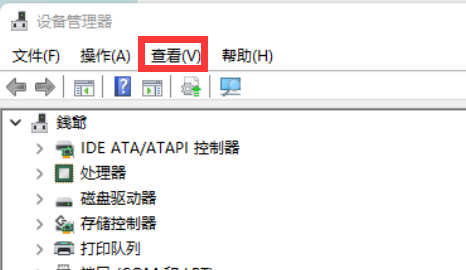
방법 2
"설정"--"Windows 업데이트"--"업데이트 확인"을 클릭하여 드라이버를 업데이트해야 하는지 확인하세요. 그렇다면 업데이트를 클릭하거나 컴퓨터에서 최신 드라이버를 다운로드하세요. 제조업체의 웹 사이트 및 설치.
방법 3
1. "win+X"를 누르고 "컴퓨터 관리"를 열고 "서비스 및 응용 프로그램"--"서비스"를 클릭한 후 다음 서비스를 다시 시작하세요.

방법 4
1. 컴퓨터의 배터리가 매우 부족한 상태인지, 충전 케이블이 연결되어 있지 않고 "절전 모드"가 켜져 있는지 확인하세요. 이 경우 컴퓨터를 연결하세요. 충전기를 다시 시작하여 문제가 해결되었는지 확인하세요.
2. 문제가 해결되면 "win + 항목 선택을 취소하여 다음 절전 모드 중에 블루투스 장치가 다시 꺼지는 것을 방지하세요.
위 내용은 Win11에 Bluetooth 드라이버가 없으면 어떻게 해야 합니까? Win11에 블루투스 드라이버가 없는 문제 분석의 상세 내용입니다. 자세한 내용은 PHP 중국어 웹사이트의 기타 관련 기사를 참조하세요!